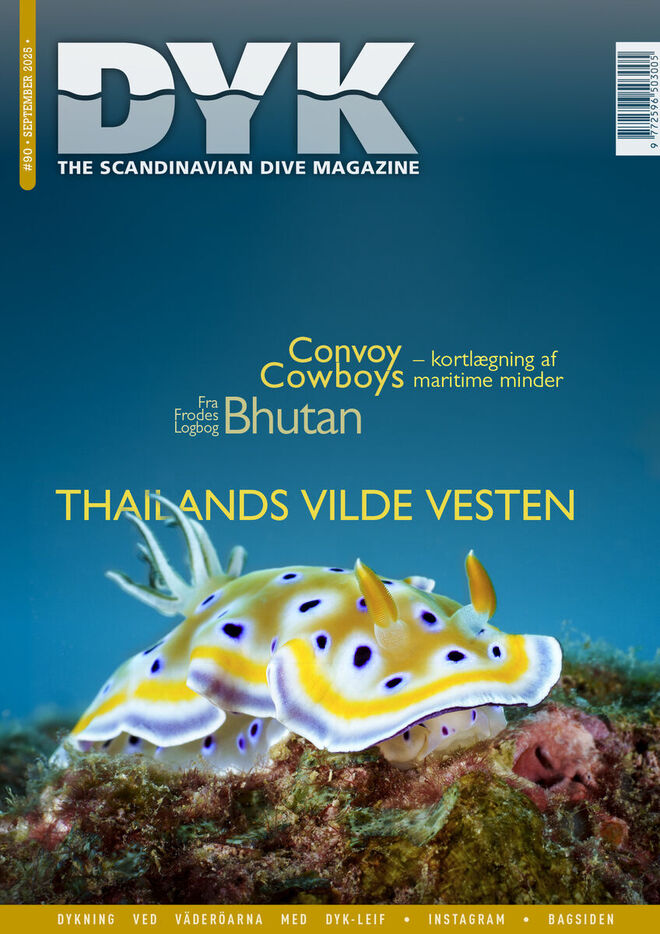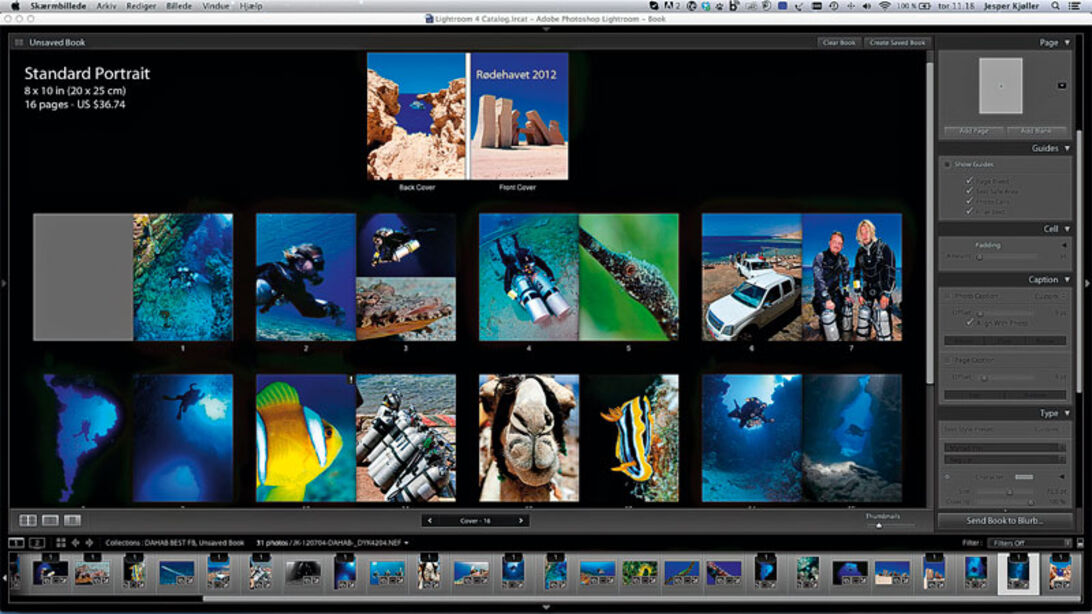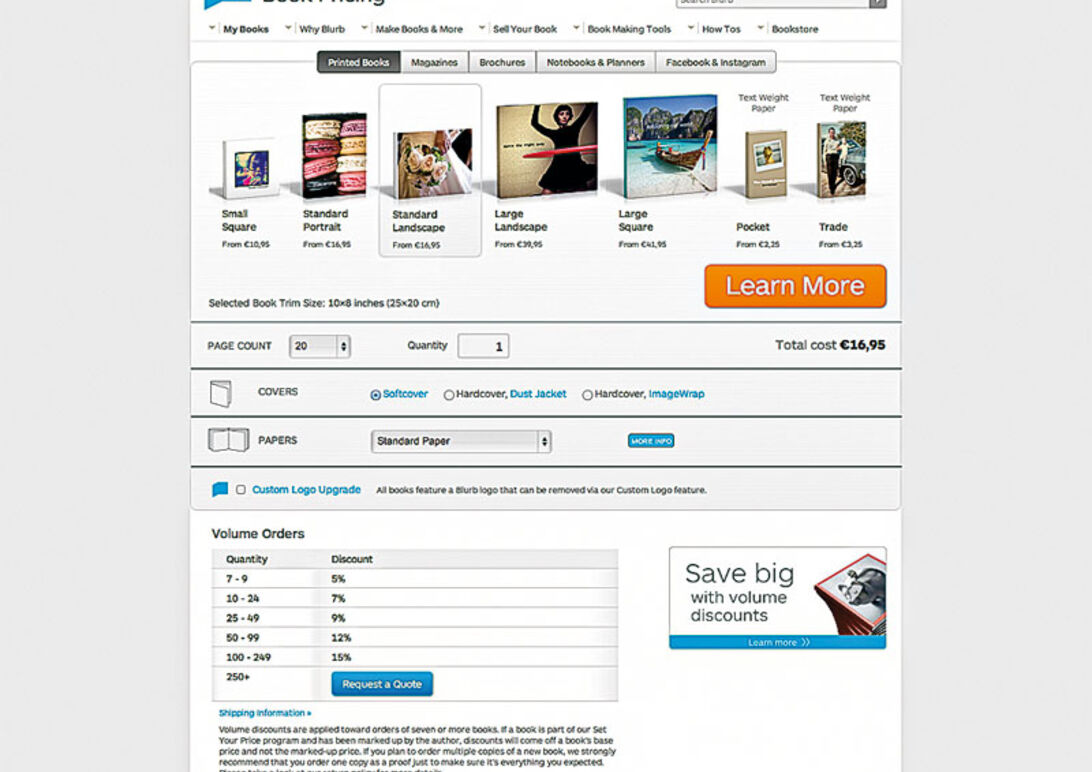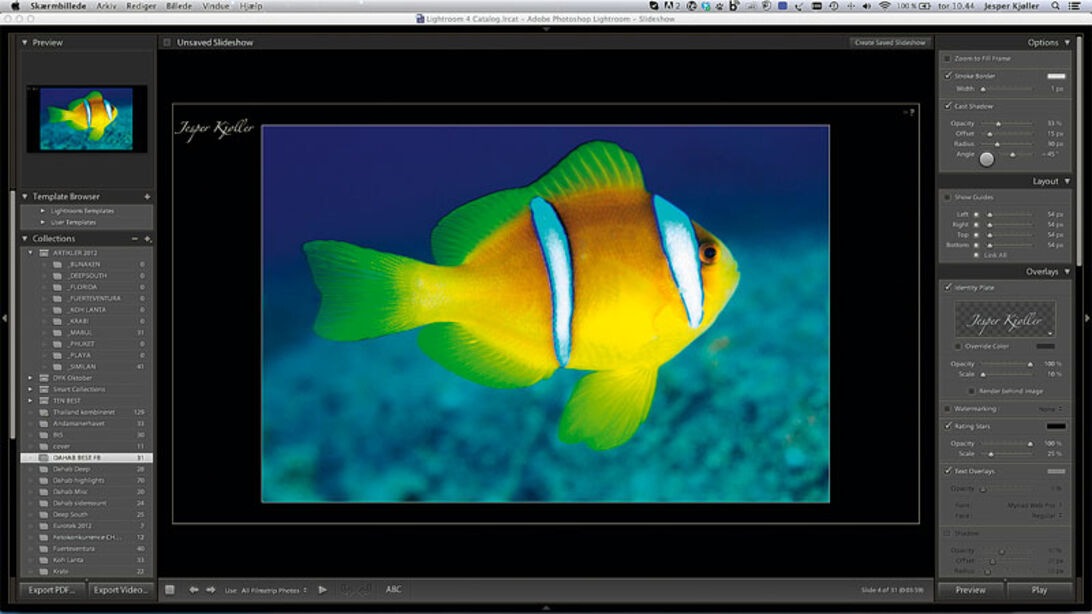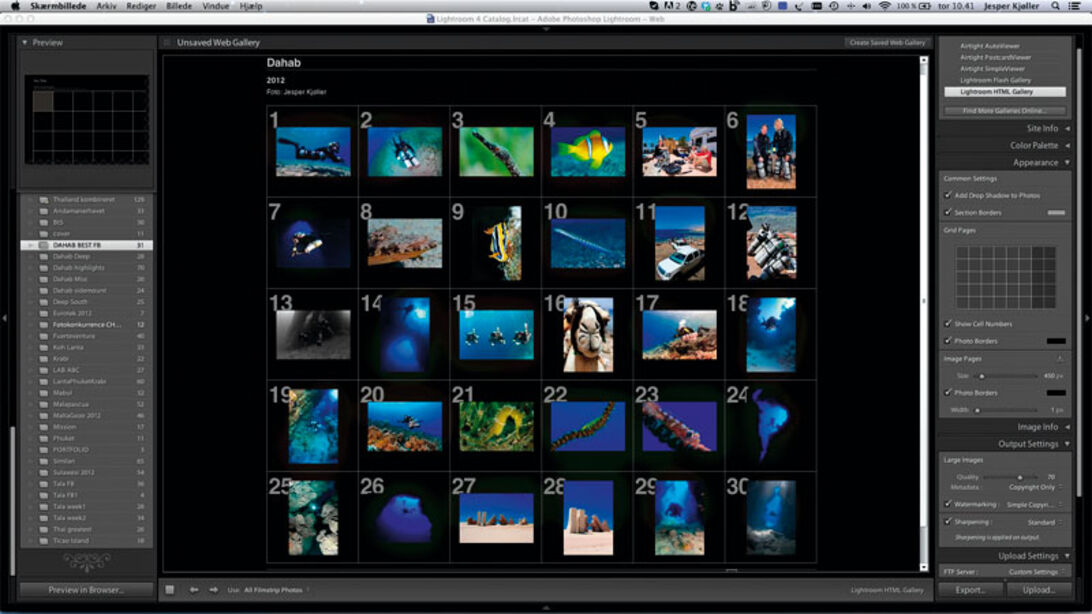Markos fotoalmanak 6. del
– eksporter dine billeder
Du har anskaffet kamera, objektiv og undervandshus, og måske også en blitz. Du har dykket, fotograferet, tjekket dine billeder og skudt flere igen. Du har hentet billederne til din computer, importeret dem til Lightroom, givet dem begavede navne, lavet udvalg, skrevet keywords og efterbehandlet billederne. Nu sidder du så med en lille samling af dine flotteste undervandsbilleder, som du vil vise til resten af verden. Godt så! Hvordan gør man det?
Hvis vi går lidt systematisk til værks, er der syv grundlæggende situationer, når du skal dele dine billeder. Du kan:
Sende e-mail el. vise på Facebook og Twitter
Lave slideshows
Publicere på en hjemmeside
Printe ud hjemme
Bestille flotte kopier hos fotohandleren
Publicere på tryk – fx i DYK
Lave en bog
De vigtigste parametre, når du eksporterer et foto, er størrelse, opløsning og kvalitet (komprimering). Alt efter, hvordan du indstiller disse parametre, får du billeder i forskellige filstørrelser, som kan anvendes til forskellige formål. Hvis du vil e-maile billederne og de skal vises på skærmen, rækker det fx med en opløsning på 72 ppi (pixels per inch/pixels pr. tomme) mens du behøver betydeligt større opløsning, hvis billedet skal trykkes, fx i DYK.
1. E-mail/Facebook/Twitter
Der er ikke mange, der sender breve eller postkort længere – e-mail og sociale medier har taget over. Vi sender en mail, oplader billeder til Facebook eller måske laver vi et rigtigt postkort med billeder via en app i vores smartphone.
I alle disse situationer har du brug for en billedfil, som ser godt ud, uden at den bliver for stor og tung til at sende rundt. I Lightroom er der færdige skabeloner til billedeksport til forskellige formål. Det er bare at markere et eller flere billeder i biblioteksmodulet (Library) og derefter trykke på export nede til venstre (eller trykke cmd-shift-E). Så får du en eksportdialog, hvor du kan vælge mellem forindstillinger eller lave dine egne.
I den aktuelle version af Lightroom (4.2) er der to presets til e-mail-eksport – enten direkte til en e-mail eller til harddisken. Hvis du vælger direkte til e-mail, så skaber Lightroom en e-mail med billedet vedhæftet. Det er ikke en særlig smidig løsning, for du har ikke adgang til adressebogen. I den anden variant gemmes filen i stedet på harddisken, så du selv kan vedhæfte filen i en e-mail bagefter.
Til e-mail, og alle andre situationer, hvor billedet skal vises på en skærm, rækker det med en opløsning på 72 ppi. Det er den opløsning, de fleste skærme kan vise (bortset fra Apples retina-skærme på de nyeste iPhones, iPads og Mac Books). Ved at sænke opløsningen til 72 ppi, så bliver din billedfil meget mindre.
Næste skridt er at begrænse den fysiske størrelse. Hvor bred og høj behøver billedet at være? Hvis du skal lægge det på Facebook, behøver det ikke at...